

どうもインパクトのある風景写真が撮れないんだけど…

だったら「リフレクション」を取り入れてみたら?あの水面に映りこむやつだよ!
ということで今回はレイヤー機能を使ってリフレクション(映り込み)を小学生でも分かる方法で再現していきます!
- リフレクションをうまく撮れなかった…
- リフレクションを再現してみたい!
- ワンランク上の風景写真にしたい!
2~3分
リフレクションってどんなもの?
「リフレクション=映り込み」

必ず水面である必要はないです(鏡やガラス、iphoneの液晶でもOK)
こんな感じです!



これほんとに撮ったんか?

実は…やっちゃいました笑



またかいっ!!

といっても本当に簡単に再現できるのでみなさんもやっていきましょう!
リフレクションの作り方【かんたん4STEP】

ということで、さっそく作っていきましょう!
今回は、こちらの写真をもとにリフレクションを再現していきたいと思います。

【STEP1】元画像の編集をする
まずは水面に反射させたい画像の編集を行います。

みなさんの普段通りの編集で構いません!好きなように編集してください!
今回は「AI補正」「AIストラクチャ」「AI空の拡張」を使用しました。

【STEP2】レイヤーを生成する
次に、STEP1で編集した画像の「レイヤー」を生成します。
画面右上の「レイヤーツール」を選択し…
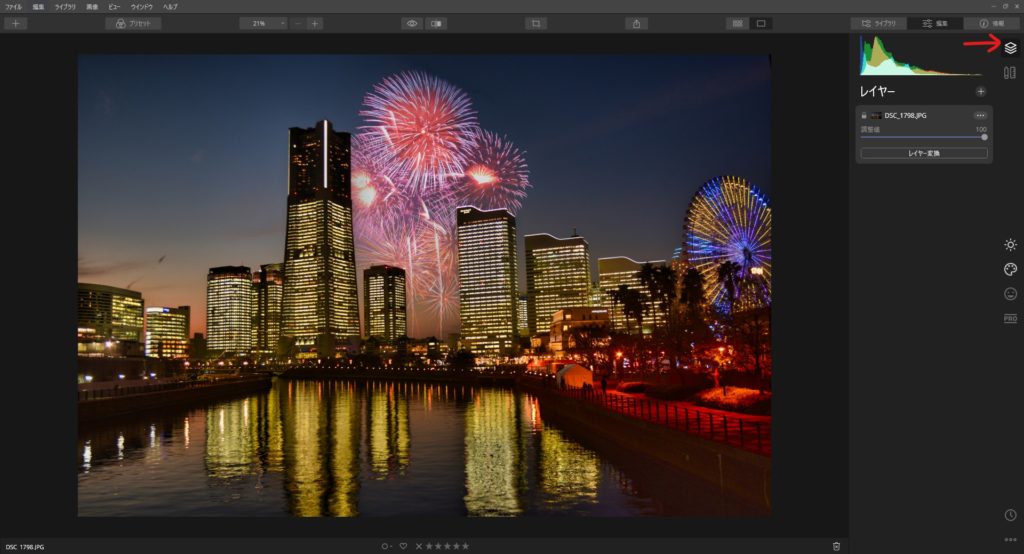
+ボタンを押して「新規スタンプ付きレイヤーの作成」を選択しましょう。
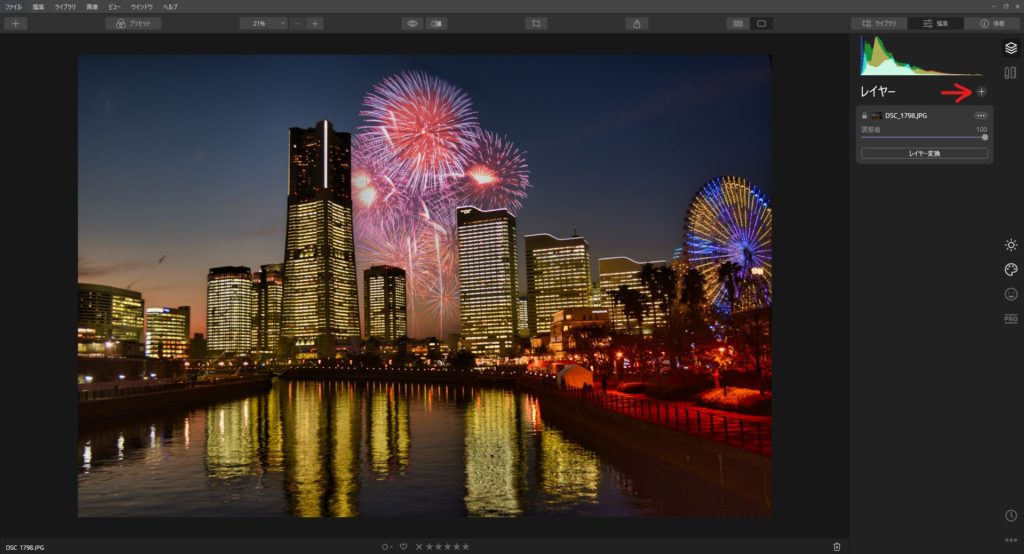
するとレイヤーが2つになるはずです。
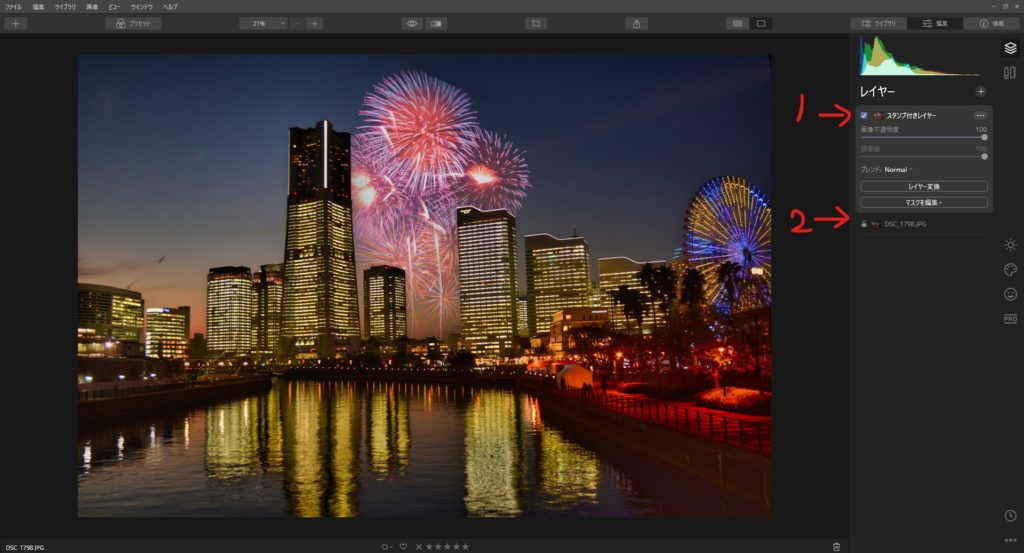
【STEP3】レイヤーをリフレクションにする
いよいよ「リフレクション」を作っていきます。
まずは先ほど生成したレイヤーを反転させます。こちらの「レイヤーを変換」をクリック。
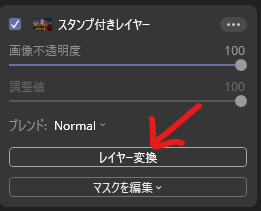
画面上部にある上下反転機能を使用しましょう。
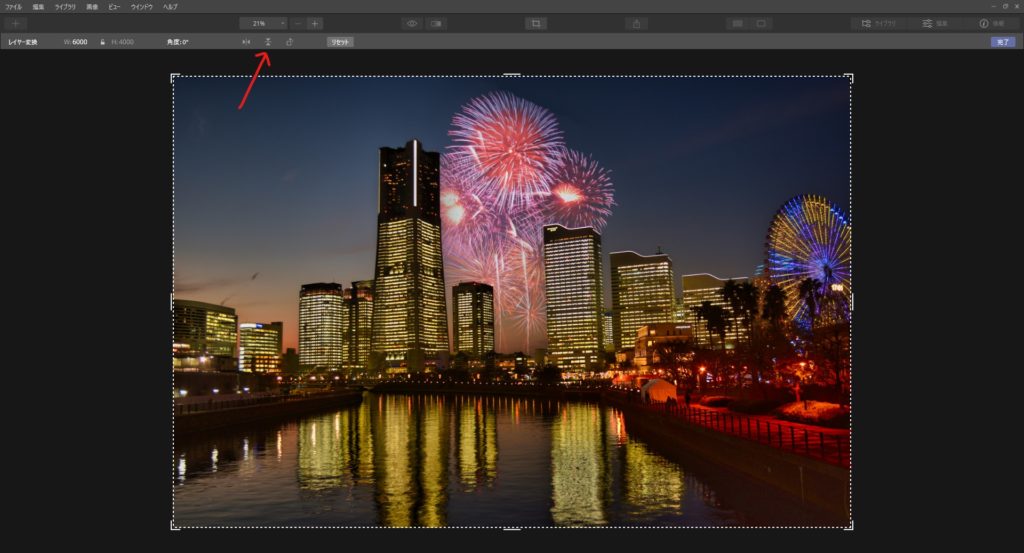
次に、反転したレイヤーをリフレクションとして再現する箇所に合わせます。

ここがちょっとだけ難しいです!
画像のように「反射させる境界」を合わせます。
赤線が水面との境界ですね!
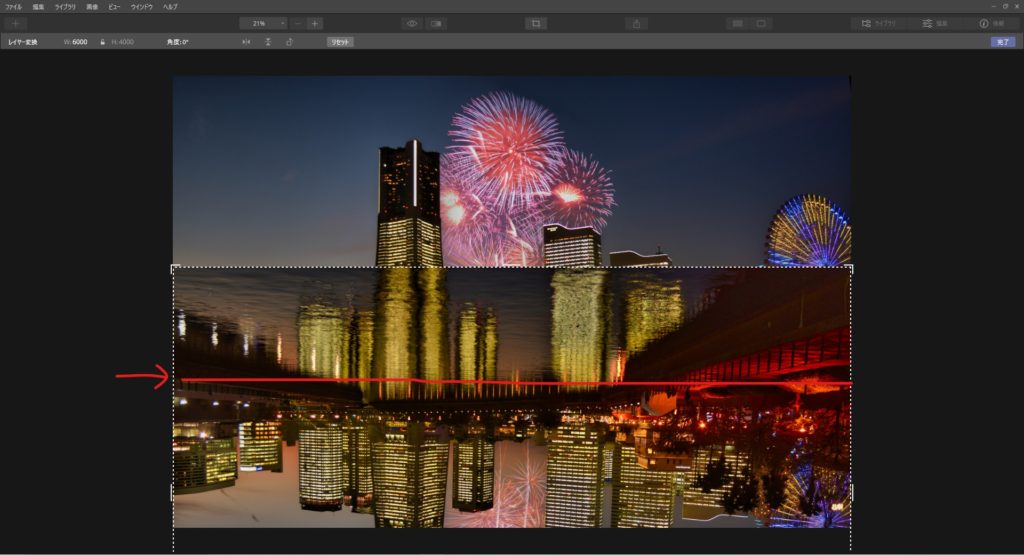
ここまできたらほぼ完成です。
さあ魔法をかけますよ…
【STEP4】魔法をかける

まるで魔法のようにリフレクションが浮かんできます…
最後に「マスクを編集」の「ブラシ」を使用します。
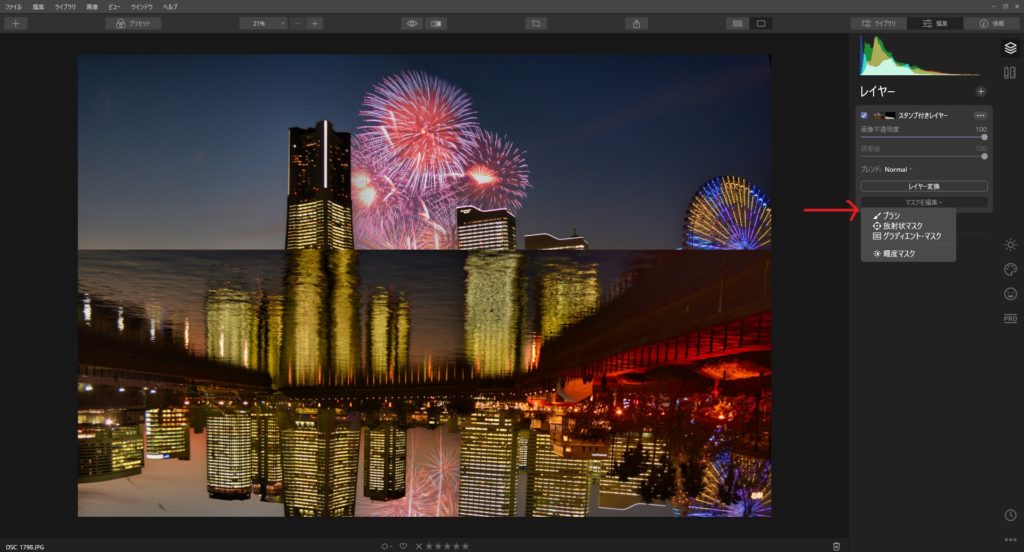
これで元画像の水面があった場所をなぞると…
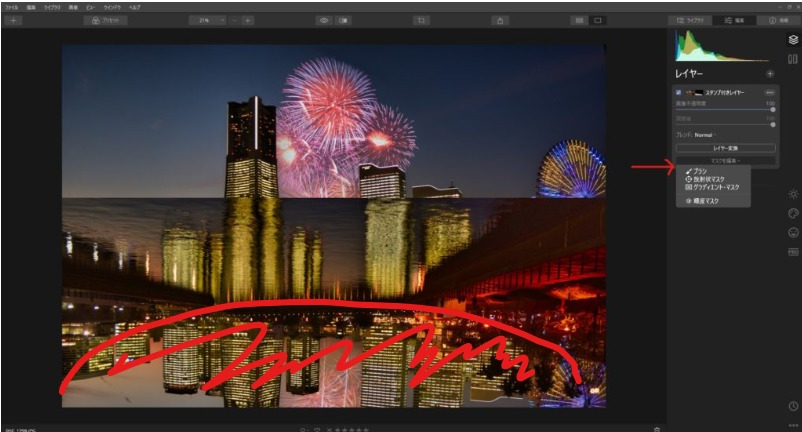

赤線のあたりですね!
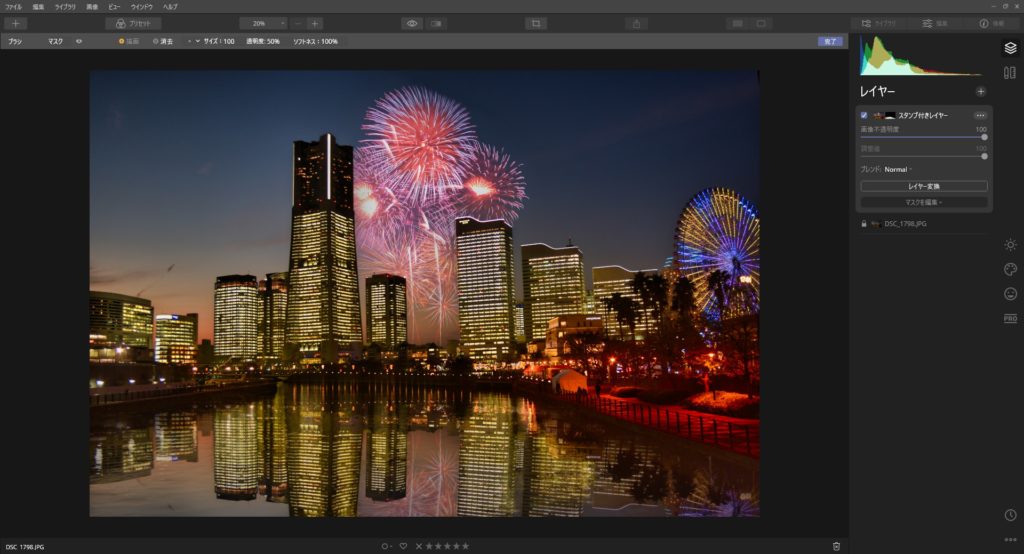
あら不思議。一瞬にして美しいリフレクションが現れました!

どうです!?Luminar4ではPhotoshopなしでこれが出来てしまうのですよ…
さらにレベルを上げたい方へ
実はここからさらに手を加えることでさらにリアリティが増します。
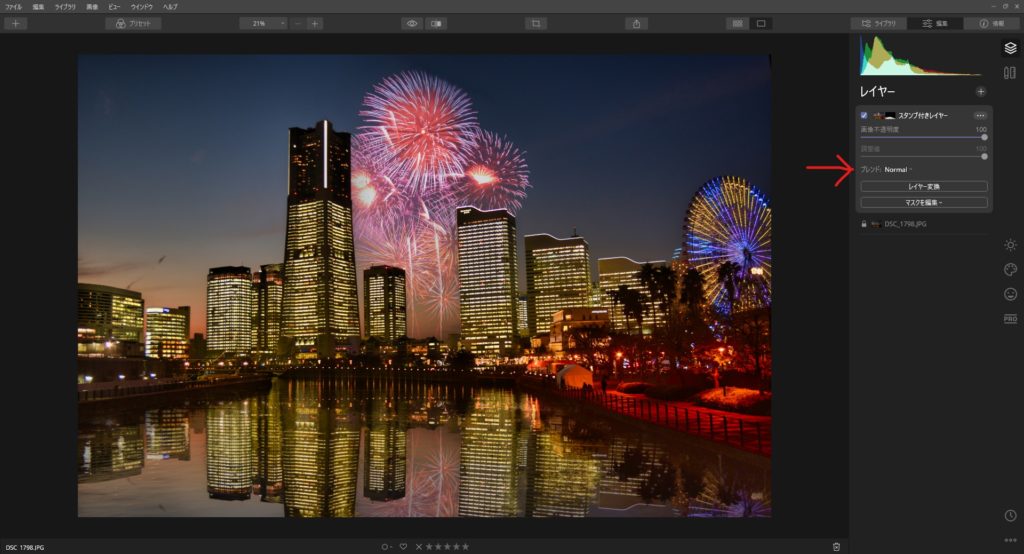
「ブレンド」です。詳しい説明は省きますが、シンプルに言えばレイヤー2枚を明るさや色合いなどのバランスを考えて混ぜて(ブレンド)くれる機能です。
【ノーマル】

【比較(明)】


確かに水面の揺らぎとかがリアルに残ってる…

といっても、くっきりとしたリフレクションが好きな方もいらっしゃるのでお好きなように使ってみてください!
もっと極めたい方はこちらへ☟
まとめ
いかがでしたか!?従来ではPhotoshopとLightroomを併用することでやっと再現できた「リフレクション」がたった数分。こんなにも手軽なものになります。
より魅力的な夜景に憧れるならば、まずはリフレクションから入ってみてください!皆さんの写真がもっと満足のいくものになるよう願っております。
Luminar4を思いのままに操って「イイネいっぱい」最高のカメラライフを送りましょう!
Luminar4関連の質問やご依頼などはこちらからお気軽にどうぞ☟



